Anuncio publicitario
No importa de dónde obtenga sus noticias: es difícil encontrar información de calidad entre la cantidad interminable de propaganda, mentiras y sátira haciéndose pasar por contenido real Faux News: 10 mejores sitios web para noticias falsas y sátira Lee mas . Todos los periódicos y canales de televisión son culpables, al igual que muchos sitios web supuestamente "independientes".
En lugar de seguir librando una batalla perdida, ¿por qué no tomar el asunto en sus propias manos?
El truco consiste en utilizar RSS (no, la tecnología no está muerta ¿RSS está muerto? Una mirada a los númerosRSS no está muerto: millones de personas todavía lo usan. Veamos algunos números. Lee mas ). Si combina salidas RSS con un par de herramientas de terceros, puede crear una única fuente de noticias personalizada que solo contenga historias legítimas que le interesan.
En este artículo, voy a explicar brevemente cómo funciona RSS ¿Qué es RSS y cómo puede mejorar su vida? Lee mas , mostrarle cómo usar
Zapier para crear una fuente RSS personalizada y, finalmente, presentarle algunas alternativas.Una breve historia de RSS
Hoy, RSS son las siglas de Sindicación Realmente Simple, pero no siempre ha sido así.
Las raíces de la tecnología se remontan a 1995, pero entró por primera vez en la conciencia pública en marzo de 1999 como parte de My. Netscape. Com. En ese momento, se llamaba RDF Site Summary. Netscape cambió el nombre de la tecnología a Rich Site Summary a finales de 1999, y no fue hasta 2002 que se convirtió en Really Simple Syndication.
En 2004, Mozilla lanzó el omnipresente icono naranja de RSS, y en 2005 ya era estándar en Internet Explorer, Opera, Outlook y más.
¿Cómo funciona RSS?
Las fuentes RSS utilizan una salida de texto sin formato con formato XML estandarizado. Un feed típico ofrecerá el contenido más reciente de un sitio determinado e incluirá un título, una descripción del artículo, una fecha, un enlace, una imagen, una etiqueta y más.
Desde la perspectiva del usuario, utilizar los canales RSS es sencillo. La mayoría de los sitios web ofrecen un enlace RSS en el que se puede hacer clic que le proporcionará la dirección web del feed. Si no puede encontrar un enlace RSS, intente dirigirse a site.com/feed o site.com/rss. Copie y pegue la dirección en el agregador de noticias que elija, y obtendrá una transmisión en vivo constante del contenido más reciente.
Sin embargo, si desea estar al tanto de cientos de sitios y / o temas, su número de suscripciones puede salirse de control. Afortunadamente, existe una forma más práctica: crea tu propia fuente RSS personalizada.
Cómo crear fuentes RSS personalizadas con Zapier
La mejor herramienta para crear su propia fuente RSS personalizada es Zapier, que es como un Yahoo Pipes de hoy en día Las 13 mejores alternativas de Yahoo Pipes que debes mirar hoyYahoo finalmente se ha rendido con Yahoo Pipes. Entonces, para todos los que confiamos en Yahoo Pipes para limpiar feeds RSS poco fiables, necesitamos una alternativa. Y rápido. Lee mas . Antes de comenzar, necesitará una cuenta de Zapier. Si no tienes uno, haz uno. Esperaré.
¿Listo? Vamos a empezar.
1. Crear fuentes RSS
En primer lugar, debe obtener los enlaces RSS de cualquier sitio que desee incluir en su superfeed. Puede utilizar un máximo de 10.
En mi ejemplo, usaré los siguientes tres enlaces RSS para demostrar el proceso:
-
BBC Global Business News —
http://feeds.bbci.co.uk/news/video_and_audio/business/rss.xml -
MakeUseOf Últimos artículos —
http: // www.makeuseof.com/feed/ -
Noticias de última hora de la NASA —
https://www.nasa.gov/rss/dyn/breaking_news.rss
A continuación, inicie sesión en su cuenta Zapier. Cuando esté mirando la pantalla de inicio, haga clic en Hacer un zap en la esquina superior derecha.

En la siguiente pantalla, use el cuadro de búsqueda para encontrar el RSS por Zapier aplicación. Seleccione la aplicación, luego haga clic en Mostrar opciones menos comunes> Nuevos elementos en varios feeds> Guardar + Continuar. Elegir esta configuración le permite monitorear múltiples feeds.

Ahora debe agregar las fuentes RSS que recopiló anteriormente. En URL de feeds, pegue cada una en un cuadro independiente. Utilizar el + icono para agregar más líneas. Hacer clic Continuar> Obtener y continuar cuando estés listo.

2. Filtrar tus feeds
Una vez que los feeds están en funcionamiento, debe filtrar el contenido. Por ejemplo, quizás solo le interese Artículos de MakeUseOf sobre Windows o artículos de la NASA sobre Venus.
Nota: Los siguientes pasos requieren una suscripción paga a Zapier.
En el panel del lado izquierdo de la pantalla, verá un + icono. Haga clic en él, resalte Elija la aplicación y usa el cuadro de búsqueda para encontrar Filtrar por Zapier. Seleccione la aplicación y haga clic en Guardar + Continuar.
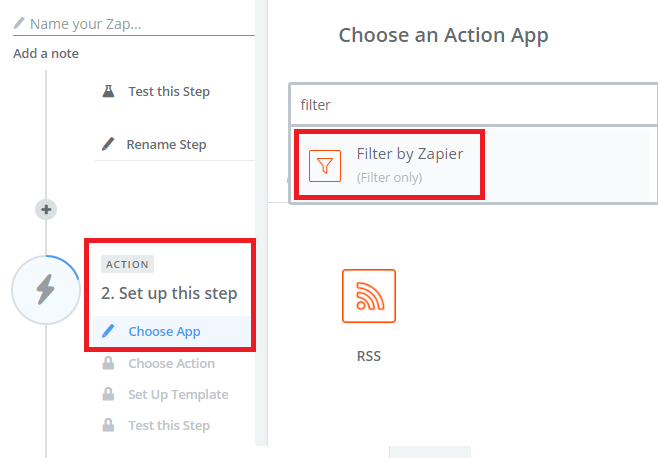
La siguiente pantalla es donde configura sus filtros específicos. Hay tres casillas que debe completar. El primero le permite elegir una parte de la fuente RSS para filtrar (por ejemplo, título, descripción, enlace, etc.), el segundo le permite ingresar el tipo de término que desea filtrar, y el tercero es donde escribe el término.

En el ejemplo, puede ver que he creado dos filtros básicos para los títulos de los artículos.

Hacer clic Continuar> Filtro de prueba para completar el proceso. No se preocupe si recibe un mensaje de error: Zapier solo buscará artículos desde que creó el feed RSS en el primer paso. Si el feed es nuevo, todavía no habrá ningún artículo para filtrar.
3. Ver tu feed
Finalmente, debes publicar tu feed para poder suscribirte en tu agregador de noticias favorito ¿Cómo se elige el mejor agregador de noticias políticas?Los acontecimientos del mundo político pueden tener un gran impacto en su vida personal. Necesita hacer uso de un agregador de noticias políticas confiable y robusto, pero ¿cómo elige el ... Lee mas .
En el panel de la izquierda de Zapier, ubique el Acción sección. Establecer la aplicación como RSS por Zapier, entonces escoge Crear elemento en el feed en la siguiente pantalla.
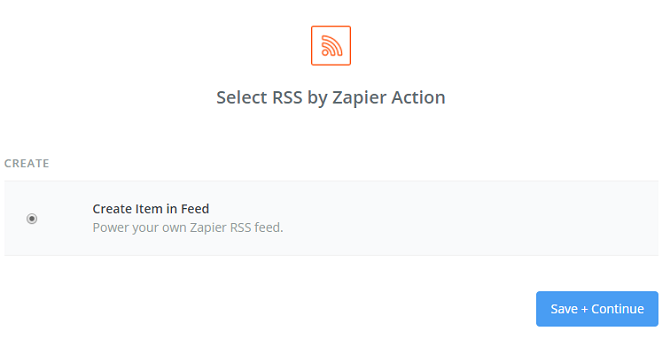
Pegar Continuar y complete los campos necesarios para personalizar su fuente RSS. Puede darle al feed una URL y un nombre.
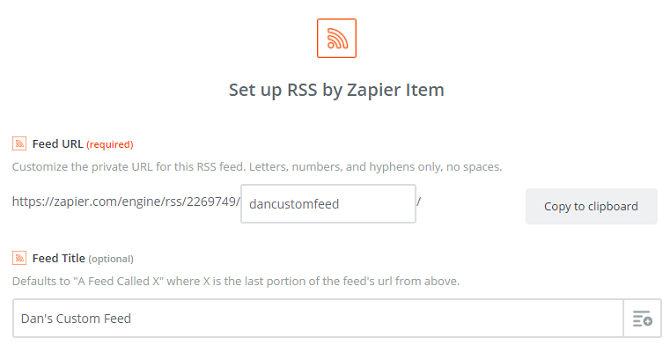
Ahora desplácese hacia abajo y busque las secciones marcadas Título del artículo, URL de origen, y Contenido. Para el título del artículo, haga clic en +> Nuevos elementos en varios feeds> Título. Para la URL de origen, vaya a +> Nuevos elementos en varios feeds> Enlace. Y para Contenido, seleccione +> Nuevos elementos en varios feeds> Descripción. Desplácese hacia abajo y vaya a Continuar> Crear y continuar para completar el proceso de configuración.
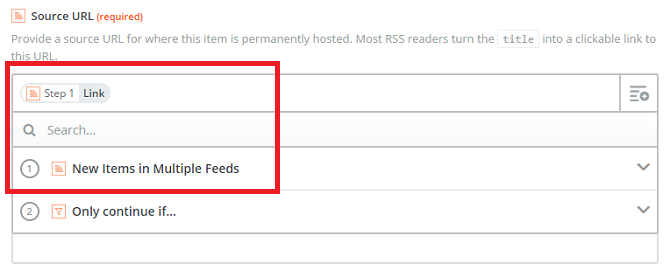
Por último, Zapier le pedirá que le dé un nombre a su nuevo Zap y lo encienda. Para usar su fuente, tome la URL RSS personalizada que creó y péguela en el lector de RSS que usa Las 5 mejores aplicaciones de lectura de RSS para iPhone¿Estás cansado de las aplicaciones de noticias que no muestran lo que quieres? Entonces es el momento de volver a RSS. Aquí están los mejores lectores de RSS para iPhone. Lee mas .
Alternativas a Zapier
Si no tiene una suscripción a Zapier (o el proceso de configuración parece demasiado complicado), existen algunas alternativas que puede utilizar. No son tan poderosos como Zapier, pero te permitirán combinar varios canales RSS de muchos sitios en un canal RSS personalizado al que luego puedes suscribirte desde cualquier lugar.

RSS Mix es de uso completamente gratuito y no requiere que crees una cuenta. Simplemente pegue las URL de la fuente RSS de los sitios que desea incluir en el cuadro del sitio web, asigne un nombre a la nueva fuente y presione Crear.
Solo puede suscribirse a 100 feeds en cada mezcla.
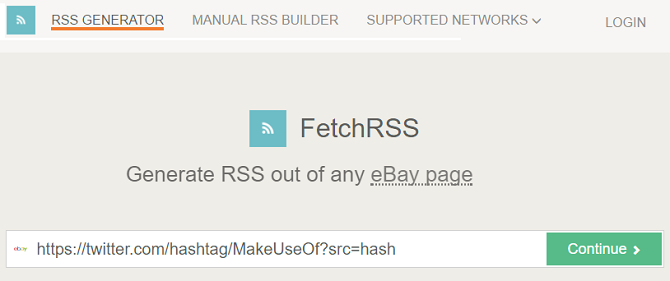
Fetch RSS ofrece una visión diferente de la idea de feeds RSS personalizados. En lugar de ofrecerle una forma de fusionar varios feeds en un superfeed, la aplicación web le permite crear feeds para sitios web que no ofrecen un feed RSS Cómo convertir cualquier sitio web en una fuente RSSMuchos sitios web no ofrecen feeds RSS, ¡pero todavía hay una manera fácil de recibir notificaciones automáticas cada vez que se actualiza un sitio! Lee mas por su cuenta.
Por ejemplo, tal vez desee convertir Instagram en una fuente RSS, o desea una fuente RSS de un hashtag en particular en Twitter. Simplemente pegue la URL del sitio que desea convertir en la aplicación y presione Continuar.
Nota: La versión gratuita de la aplicación lo restringe a cinco feeds. Debe pagar $ 4.95 por mes si quiere más.
3. Feedkiller [ya no está disponible]
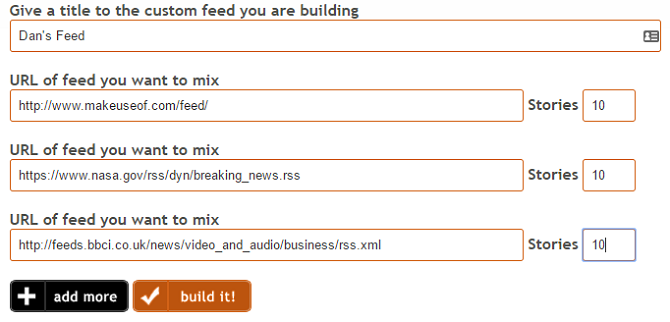
Feedkiller es como RSS Mix: mezcla varios canales RSS en una lista maestra de forma gratuita.
Simplemente pegue cada URL en una línea separada en el sitio web, elija la cantidad de historias que desea incluir, asigne un nombre al feed y haga clic en Constrúyelo.
¿Cómo se crean canales RSS personalizados?
Le mostré cómo usar Zapier para crear feeds RSS personalizados y le presenté tres alternativas fáciles de usar.
¿En qué herramientas y aplicaciones web confía cuando desea crear una fuente RSS altamente personalizada? ¿Has encontrado un truco que todos deberían usar? ¿O ha pasado de RSS? ¿Qué usas en su lugar? Como siempre, puede dejar todos sus pensamientos y sugerencias en los comentarios a continuación.
Dan es un expatriado británico que vive en México. Es el editor gerente del sitio hermano de MUO, Blocks Decoded. En varias ocasiones, ha sido editor social, editor creativo y editor de finanzas de MUO. Puede encontrarlo deambulando por el piso de exhibición en CES en Las Vegas cada año (¡gente de relaciones públicas, comuníquese!), Y hace muchos sitios detrás de escena...
